
こんには、サイクロンに新しい機能がリリースされました。(ベータバージョン)
「ドラッグ&ドロップで複数ファイルの一括アップロード」
「コピーペーストで画像ファイルをアップロード」
です。
ブラウザを使ってウェブにファイルをアップロードするには、従来からある方法としてファイル参照後、1ファイルずつアップロードする方法があります。
写真管理アプリなど大量のローカル端末にあるファイルを扱う場合、インストール型のアプリケーションを提供しているサービスもあります。
サイクロンは、
- 「複数のファイルを簡単にアップロードしたい」
- 「PC操作に詳しくなくても、いつもと同じような操作で簡単にアップロードできる方法が欲しい」
に対する解決策として、ブラウザから簡単に複数のファイルを一発でアップロードする機能を提供します。
ドラッグ&ドロップで複数ファイルを一括アップロード
サイクロンは開発報告や会議メモ、仕様書などプロジェクトに関するドキュメント機能として「Wiki」があります。バグ・タスク管理として、チケットシステムがあります。この2つの機能はサイクロンでもっとも利用される機能です。
2つの機能にはローカルファイルを添付する機能を提供していますが、ファイル添付にドラッグ&ドロップが利用できるようになりました。
ドラッグ&ドロップが利用できることでこれまでの操作手順を大きく減らすことができ、とても効率的で使いやすいサービスになります。
例えば、
- テストを実施して画面イメージをたくさん必要な場合、複数ファイルを一括でアップロード
- バグ報告で必要なエビデンスを複数アップロード
など Windows や Mac のエクスプローラー(Finder)から簡単にファイルを添付することができるようになります。
Mac OSX で人気のあるスクリーンショット作成ツールに「Skitch」があります。
このアプリケーションを利用すると、スクリーンショット取得後の編集画面から直接ドラッグ&ドロップすることができます。
コピー&ペーストで画像ファイルをアップロード
コピー&ペーストでファイルをアップロードといわれてもよくわからない方がいらっしゃるかもしれません。
この機能は Windows や Mac OSX のコピー(CTRL + C)とペースト(CTRL + V)を利用することができる機能です。
具体的な利用方法として
スクリーンショット取得後、加工したり、編集作業をする場合があります。従来ですと編集ツールを使ってローカルファイルに保存(名前を付けて・・・すごく面倒)してから、保存したファイルをアップロードしていたと思います。
この「名前を付けて保存する」という手順がけっこう面倒でした。面倒な手順を省いてしまおうというのがこの機能です。
使い方は簡単です。画像編集ツールをつかって編集しているときに、コピー(CTRL + C)をします。
その後、添付したいウェブページを開いているブラウザページでペースト(CTRL + V)をするだけです。
「名前を付けて保存」をしないで画像ファイルのアップロードができます。
この機能は画像データのみ利用することができます。
※ドラッグ&ドロップ機能とコピー&ペーストでファイルアップロード機能は、Firefox と Google Chrome のみ対応しております。
その他のサイクロンのためのサポートツールを簡単に紹介します。
サイクロンのチケット作成サポートのためのツール
サイクロンはソフトウェア開発の専門家である、エンジニアやプログラマー向けに開発されています。しかし、ソフト開発チームでは、管理者、デザイナーやテスターなど直接開発に携わらないプロジェクトメンバー向けの製品として
fulmo(フルモ)チケット作成とスクリーンキャプチャができるブラウザプラグイン機能を提供しています。このツールは、バグやタスクなどのチケット作成に特価しています。とても簡単にチケット作成が可能になりますのでぜひご利用ください。
皆様のご意見をお待ちしております。
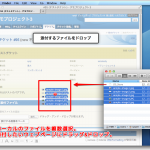
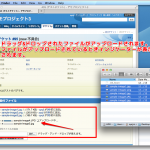
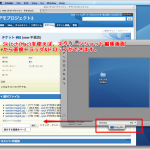
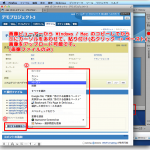
ピンバック: [ciklone]1.10 RELEASE – リリースノート - ‹ ciklone.com